Photoshop设计制作抽象的几何背景效果图
先看看效果图
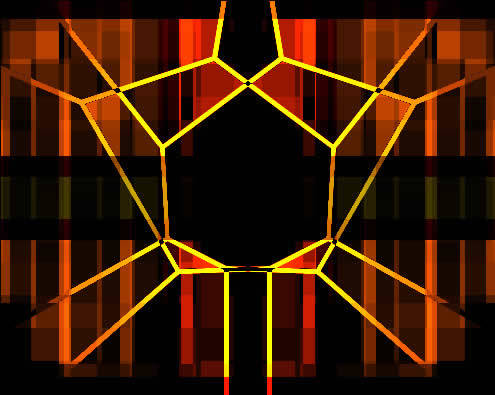
新建立一个文档,然后渐变填充:
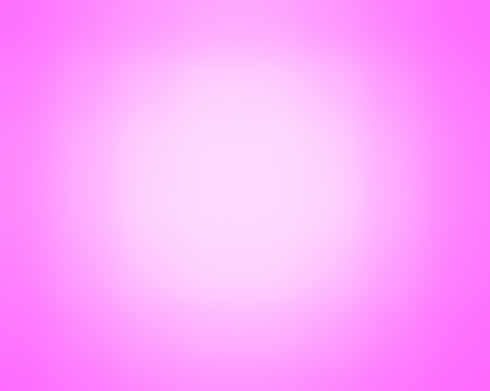
执行马赛克滤镜:
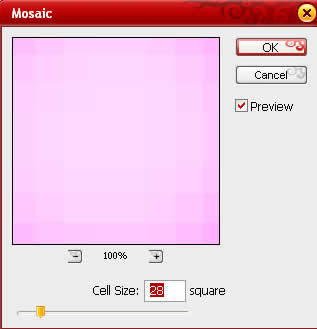
效果如下:
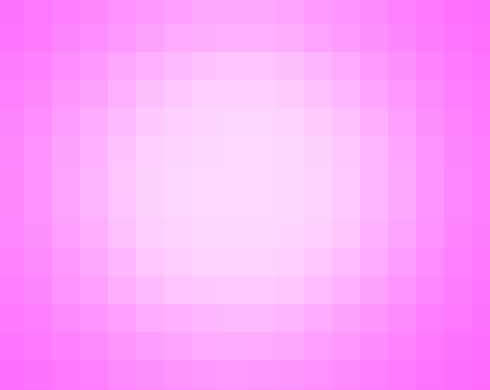
执行染色玻璃滤镜,产生不规则的分离:
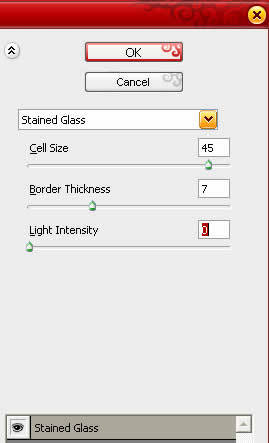
改模式为颜色加深:
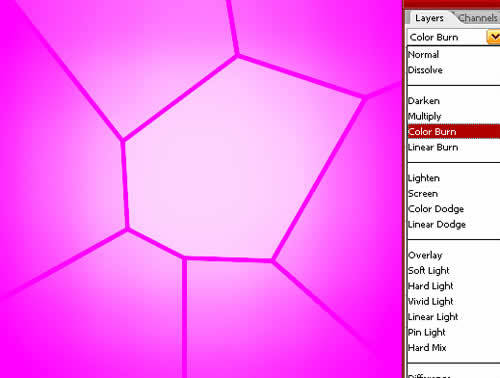
拼合所有图层,按Ctrl+J复制图层,改模式为差值:
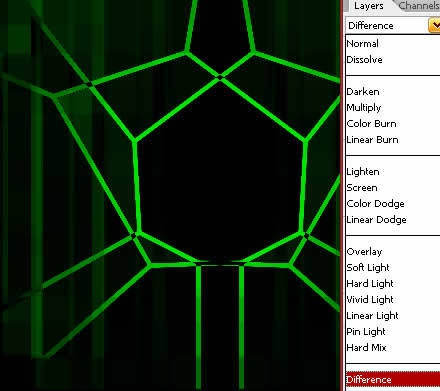
合并图层,按Ctrl+U着色:
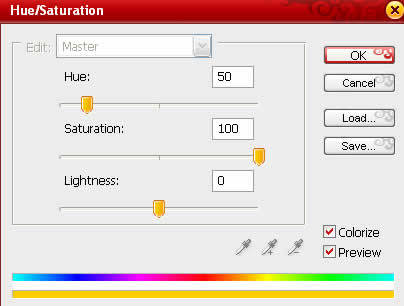
效果:

创建一个矩形区域:
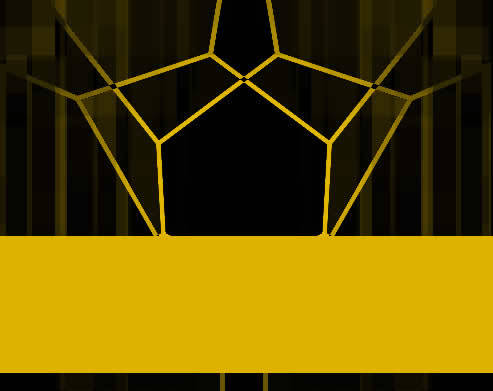
双击图层设置样式:
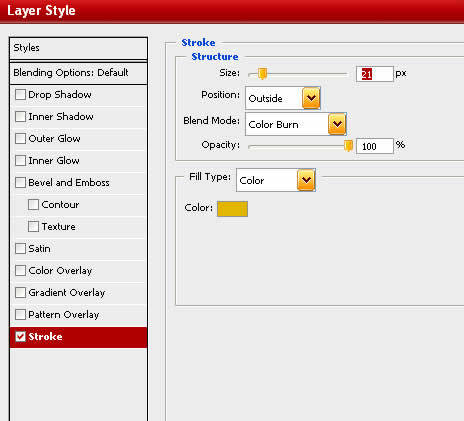
改图层模式为亮光模式:
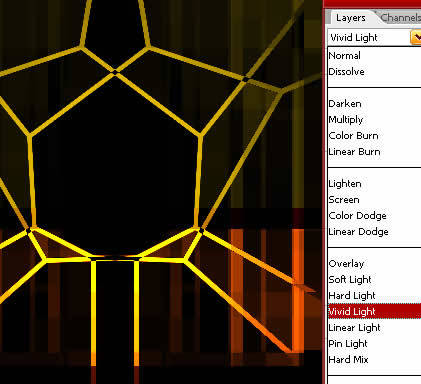
复制图层:
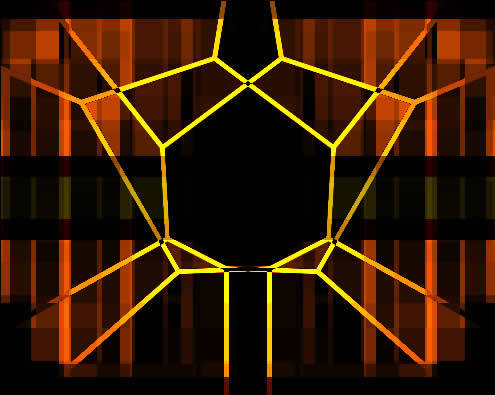
再次复制图层,然后按Ctrl+T 使之旋转90度,得到最后效果:
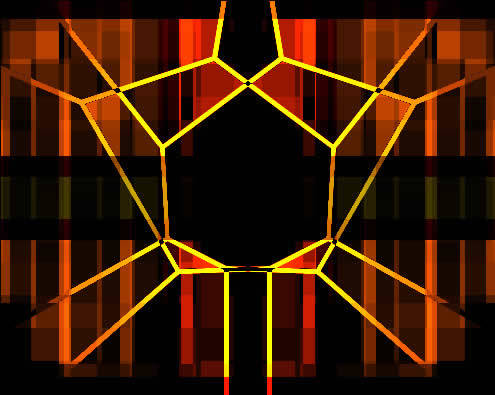

Outils d'IA chauds

Undresser.AI Undress
Application basée sur l'IA pour créer des photos de nu réalistes

AI Clothes Remover
Outil d'IA en ligne pour supprimer les vêtements des photos.

Undress AI Tool
Images de déshabillage gratuites

Clothoff.io
Dissolvant de vêtements AI

AI Hentai Generator
Générez AI Hentai gratuitement.

Article chaud

Outils chauds

Bloc-notes++7.3.1
Éditeur de code facile à utiliser et gratuit

SublimeText3 version chinoise
Version chinoise, très simple à utiliser

Envoyer Studio 13.0.1
Puissant environnement de développement intégré PHP

Dreamweaver CS6
Outils de développement Web visuel

SublimeText3 version Mac
Logiciel d'édition de code au niveau de Dieu (SublimeText3)

Sujets chauds
 Comment définir une image comme arrière-plan dans OneNote
May 14, 2023 am 11:16 AM
Comment définir une image comme arrière-plan dans OneNote
May 14, 2023 am 11:16 AM
Onenote est l'un des meilleurs outils de prise de notes proposés par Microsoft. Associé à Outlook et MSTeams, Onenote peut constituer une combinaison puissante pour améliorer le travail et la productivité créative personnelle. Nous devons prendre des notes dans un format différent, ce qui peut être plus que simplement écrire des choses. Parfois, nous devons copier des images de différentes sources et effectuer quelques retouches dans notre travail quotidien. Les images collées sur Onenote peuvent être très utiles si vous savez comment appliquer les modifications. Avez-vous déjà rencontré un problème lors de l'utilisation de Onenote : les images collées sur Onenote ne vous permettent pas de travailler facilement ? Cet article examinera l'utilisation efficace des images sur Onenote. nous pouvons
 Nouvelle version Win11 du dessin : supprimez l'arrière-plan en un seul clic pour réaliser la fonction de découpe
Sep 15, 2023 pm 10:53 PM
Nouvelle version Win11 du dessin : supprimez l'arrière-plan en un seul clic pour réaliser la fonction de découpe
Sep 15, 2023 pm 10:53 PM
Microsoft invite les membres du projet WindowsInsider dans les canaux Canary et Dev à tester et expérimenter la nouvelle application Paint. Le dernier numéro de version est 11.2306.30.0. La nouvelle fonctionnalité la plus remarquable de cette mise à jour de version est la fonction de découpe en un clic. Les utilisateurs n'ont besoin de cliquer qu'une seule fois pour éliminer automatiquement l'arrière-plan et mettre en évidence le corps principal de l'image, ce qui facilite les opérations ultérieures des utilisateurs. L'ensemble de l'étape est très simple. L'utilisateur importe l'image dans la nouvelle application de mise en page, puis clique sur le bouton « supprimer l'arrière-plan » de la barre d'outils pour supprimer l'arrière-plan de l'image. L'utilisateur peut également utiliser un rectangle pour sélectionner la zone à supprimer. l'arrière-plan.
 Comment modifier l'arrière-plan de l'image par défaut lors de la connexion au système Win7
Jun 30, 2023 pm 04:03 PM
Comment modifier l'arrière-plan de l'image par défaut lors de la connexion au système Win7
Jun 30, 2023 pm 04:03 PM
Comment modifier l’arrière-plan de l’image par défaut lors de la connexion au système Win7 ? Partage de tutoriel sur la façon de modifier l'arrière-plan de l'image par défaut lors de la connexion au système win7. Après avoir défini un mot de passe de connexion pour notre ordinateur, lorsque nous allumons l'ordinateur et accédons à l'interface de connexion, il y aura un fond d'image. Certains utilisateurs souhaitent modifier l’arrière-plan, alors comment peuvent-ils modifier l’arrière-plan ? De nombreux amis ne savent pas comment fonctionner en détail. L'éditeur ci-dessous a compilé les étapes pour modifier l'arrière-plan de l'image par défaut lors de la connexion au système win7. Si vous êtes intéressé, suivez l'éditeur et jetez un œil ci-dessous ! Étapes pour modifier l'arrière-plan de l'image par défaut lors de la connexion au système Win7 1. Tout d'abord, accédez au chemin illustré C:WindowsSystem32oobeinfoackgrounds
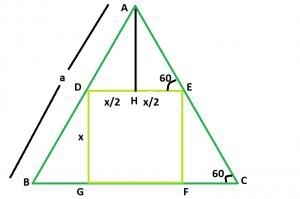 Quel est le plus grand carré inscrit dans un triangle équilatéral ?
Aug 29, 2023 pm 05:37 PM
Quel est le plus grand carré inscrit dans un triangle équilatéral ?
Aug 29, 2023 pm 05:37 PM
Une forme plane ou un solide inscrit dans une autre forme géométrique ou solide est enfermé et « s’y adapte étroitement ». Dire « un carré est inscrit dans un triangle » signifie exactement la même chose que « un triangle est circonscrit dans un carré ». Le plus grand carré pouvant être inscrit dans un triangle équilatéral - Le plus grand carré pouvant être inscrit dans un triangle équilatéral - Donnons un exemple, Input:5Output:2.32 explique qu'un côté du carré est x. Or, AH est perpendiculaire à DE. DE est parallèle à BC, angle AED=angleACB=60 dans le triangle EFC, ⇒Sin60=x/EC&
 Jouez des sons de fond ambiants sur iPhone pour rester concentré
Nov 29, 2023 pm 11:27 PM
Jouez des sons de fond ambiants sur iPhone pour rester concentré
Nov 29, 2023 pm 11:27 PM
Sur iPhone et iPad, l’une des nombreuses fonctionnalités d’accessibilité incluses par Apple concerne les sons de fond. Ces sons sont conçus pour vous aider à rester concentré, à rester calme et à minimiser les distractions lorsque vous êtes occupé avec quelque chose. Les sons de fond fournis comprennent des bruits équilibrés, clairs et sombres, ainsi que des sons naturels tels que l'océan, la pluie et les ruisseaux. Tous les sons peuvent être configurés pour être joués en arrière-plan afin de masquer les bruits ambiants ou externes indésirables, et les sons sont mélangés ou masqués sous d'autres sons audio et système. Activer le son de fond sur iPhone et iPad Les étapes suivantes décrivent comment activer le son de fond sur iPhone et iPad exécutant iOS15/iPadOS15 et versions ultérieures. sur iPhone ori
 Comment remplacer tous les arrière-plans ppt
Mar 25, 2024 pm 04:25 PM
Comment remplacer tous les arrière-plans ppt
Mar 25, 2024 pm 04:25 PM
Le remplacement de l'arrière-plan PPT est une opération importante qui peut rapidement unifier le style visuel de la présentation. Vous pouvez rapidement remplacer l'arrière-plan de l'ensemble de votre présentation en modifiant le masque des diapositives ou en utilisant la fonction Formater l'arrière-plan. De plus, certaines versions PPT proposent également une fonction de remplacement par lots, qui peut facilement remplacer l'arrière-plan de toutes les diapositives. Lors du remplacement de l'arrière-plan, vous devez veiller à choisir un arrière-plan qui correspond au thème de la présentation et vous assurer que la clarté et la résolution de l'arrière-plan répondent aux exigences.
 Comment changer la couleur de fond des photos sur Meitu Xiuxiu
Apr 08, 2024 pm 03:56 PM
Comment changer la couleur de fond des photos sur Meitu Xiuxiu
Apr 08, 2024 pm 03:56 PM
1. Ouvrez le logiciel Meitu Xiu Xiu, sélectionnez [Embellissement de l'image] et importez des photos depuis l'album. 2. Cliquez sur [Découpe] dans la barre d'outils inférieure et sélectionnez la fonction [Remplacement de l'arrière-plan]. 3. Dans l'option [Arrière-plan], sélectionnez la couleur d'arrière-plan souhaitée dans la zone de couleur unie ou téléchargez une image personnalisée. 4. Après avoir confirmé la sélection, cliquez sur [Enregistrer] pour terminer le changement de couleur d'arrière-plan.
 Le contexte de naissance et l'intention originale du langage Go
Apr 04, 2024 am 08:48 AM
Le contexte de naissance et l'intention originale du langage Go
Apr 04, 2024 am 08:48 AM
Le langage Go est né chez Google pour résoudre les problèmes de complexité et de prise en charge insuffisante de la concurrence du C++. Son intention initiale est de créer un langage multiplateforme simple, facile à apprendre et efficace, sécurisé en mémoire, pour améliorer la productivité des programmeurs, construire des systèmes fiables et évolutifs et promouvoir le portage et le partage de code.






